10 patarimų, kaip pagerinti „iOS 10/11“ baterijos veikimo laiką „iPhone“ / „iPad“
Ar radote akumuliatoriaus, atrodo, niekada neužteksnaudodamiesi visą dieną po ilgo laiko, kol gausite „iPhone“. Gal geriau būtų „iPhone 7/7 Plus“, tačiau jei naudojate žemesnį modelį ar ilgą laiką naudojate „iPhone“, ar yra koks nors būdas pratęsti akumuliatoriaus veikimo laiką jo nepakeitus? Čia darome išvadą 10 patarimų, kaip pagerinti „iOS 10.3.3 / 11“ „iPhone“ ir „iPad“ akumuliatorių veikimo laiką. Tai bus net naudinga, jei ką tik atnaujinote „iOS 11 Public Beta“.
Prieš pradėdami, pirmiausia galite patikrinti, kurios jūsų „iOS“ įrenginio programos sunaudoja daugiausiai energijos, eikite į „Nustatymai >> Baterija“ ir išsamią informaciją galite peržiūrėti akumuliatoriaus meniu.

10 geriausių „iOS“ akumuliatorių naudojimo patarimų, skirtų „iOS 10.3.3 / 11“
- 1. Sumažinkite „iOS“ įrenginio ekrano ryškumą
Dėl 100% ryškumo baterija gali išsikrautigreitai nei 50% ryškumo. Sumažinkite ekrano ryškumą iki 25% ~ 50%, jei norite prailginti baterijos veikimą. Eikite į „Nustatymai >> Ekranas ir ryškumas“, kad sureguliuotumėte ryškumą. Jei rasite tinkamą ryškumą, galite išjungti automatinį ryškumą ir patys pasirinkti geriausią.

- 2. Išjunkite foninį programos atnaujinimą
Eikite į skiltį „Nustatymai >> Bendra >> Fono programos atnaujinimas“, galite išjungti visos foninės programos atnaujinimą, kad jums nereikėtų jaudintis, kad tos programos pavogs jūsų akumuliatorių.

- 3. Išjunkite pranešimą
Jei atidarote per daug programų, per daugpranešimas ne tik sunaikins akumuliatorių, bet ir turės įtakos „iPhone“ akumuliatoriaus tarnavimo laikui. Išjunkite nenaudingą pranešimą, laikykite tik keletą būtinų. Taip pat galite blokuoti iššokančius langus.

- 4. Pakeiskite el. Pašto siuntimą į „Gauti“
Jei pasirinksite spausti el. Paštą, galite gauti daugEl. Paštas kiekvieną dieną, ir tai sunaudotų daug akumuliatoriaus. Pakeitę jį į „Gauti“, galėsite rankiniu būdu nustatyti intervalą el. Laiškams gauti. Jei pasirinksite tinkamą intervalą, „iPhone“ baterijos tarnaus ilgai. Eikite į, Nustatymai >> El. Paštas >> Paskyra >> Gaukite naujų duomenų, kad nustatytumėte.

- 5. Prijunkite „Wi-Fi“, o ne mobiliuosius duomenis
Tada signalo stiprumas turės įtakos akumuliatoriuijūsų „iPhone“, esant blogo signalo aplinkai jo akumuliatoriaus sunaudojama daugiau nei pačiam „iPhone“. Jei turite daug programų, kurias reikia naudoti tinkle, geriau prisijungti prie „Wi-Fi“ arba „iPhone“ toliau ieškos, tada tinklo signalo.
- 6. Išjunkite automatinius atsisiuntimus
Išjungę automatinius atsisiuntimus galite sumažintitodėl „iPhone“ darbo krūvis gali taupyti energiją. Galite leisti jį atsisiųsti „Wi-Fi“ aplinkybėmis. Bakstelėkite Nustatymai >> „iTunes“ ir „App Store“ >> Naudokite mobiliuosius duomenis. Taip pat galite išjungti mobiliojo ryšio duomenis, kad uždarytumėte automatinio atsisiuntimo funkciją.

- 7. Sureguliuokite automatinio užrakto laiką
Nustojus naudoti „iPhone“ / „iPad“ / „iPod touch“,jis automatiškai užsirakins tam tikru laiku. Norėdami sumažinti maksimalų „iPhone“ akumuliatoriaus tarnavimo laiką, tai padės sumažinti intervalą. Siūlome nustatyti 30 sekundžių arba 30–5 minučių. Dabar „iPhone“ yra beveik su jutikliniu ID, kuris suteikia greičiausią būdą atrakinti jūsų „iOS“ įrenginį, todėl pasirinktas trumpas intervalas neturės didelės įtakos. Eikite į Nustatymai >> Ekranas ir ryškumas >> Automatinis užraktas, kad galėtumėte sureguliuoti.

- 8. Išjunkite vietos nustatymo paslaugą
Nustoję naudoti „Apple“ išjunkite vietos nustatymo paslaugąŽemėlapiai ir „Google Maps“. Jei laiku neuždarysite, jis veiks fone, be abejo, sunaudos jūsų „iPhone“ akumuliatoriaus energiją. Eikite į „Nustatymai >> Privatumas >> Vietos tarnyba“ ir lengvai ją išjunkite.

- 9. Sustabdykite „Siri Suggest“ ir „Spotlight“ paiešką
„Spotlight“ paieška yra funkcija ieškoti programų,adresatus ir kitą turinį, jei norite naudoti, galite jį išjungti. Bakstelėkite Nustatymai >> Bendra >> „Spotlight“ paieška. Taip pat galite išjungti „Siri“, „Handoff“ ir „Carplay“.

- 10. Įjunkite mažos galios režimą
Nuo tada, kai išleido „iOS 9“, šis mažai energijos vartojantis režimaspasirodė. Įjunkite šią funkciją mažai energijos naudojančioje aplinkoje, o „iOS“ įrenginys padės maksimaliai išnaudoti energiją. Nors tai sustabdytų kai kurias funkcijas, pvz., El. Laiškų gavimą, automatinius atsisiuntimus, tačiau tai yra visiškai naudinga prailginus „iOS 10 / 10.3.3 / 11“ baterijos veikimą. Suraskite jį bakstelėdami Nustatymai >> Baterija.
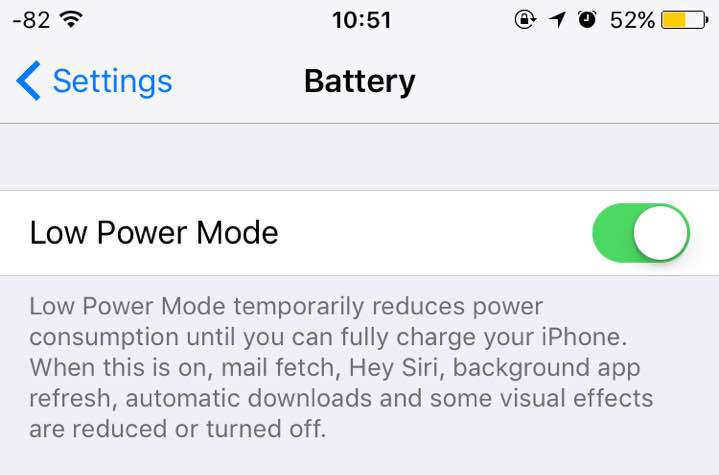
Šie 10 patarimų gali padėti padidinti „iPhone“ akumuliatoriaus energijągyvenimo trukmė, nesvarbu, ar naudojate „iPhone 7/7 Plus“, ar „iPhone 6s / 6 / SE / 5S / 5“, šis straipsnis jums tikrai gali būti naudingas. Pasirinkite kai kuriuos, kad tvarkytumėte akumuliatoriaus naudojimą ir prailgintumėte „iPhone“ / „iPad“ / „iPod touch“ akumuliatoriaus naudojimo laiką ir naudojimo laiką.
Be to, galite gauti ir pagalbos iš„Tenorshare iCareFone“, galinga „iOS“ tvarkyklė, kuri gali padėti jums optimizuoti „iPhone“, „iPad“ ir „iPod touch“. Geriau pažinkite savo „iOS“ įrenginį ir mėgaukitės savo „iOS“ įrenginiu.




![[Išleista problema] „iPhone 6 / 6s“ įstrigo raudoname akumuliatoriaus ekrane](/images/iphone-fix/issue-solved-iphone-66s-stuck-on-red-battery-screen.jpg)




